>>> from env_helper import info; info()
页面更新时间: 2022-04-13 22:49:47
运行环境:
Linux发行版本: Debian GNU/Linux 11 (bullseye)
操作系统内核: Linux-5.10.0-13-amd64-x86_64-with-glibc2.31
Python版本: 3.9.2
2.6. Python数字图像处理:基本形态学滤波¶
对图像进行形态学变换。变换对象一般为灰度图或二值图,功能函数放在morphology子模块内。
2.6.1. 膨胀(dilation)¶
原理:一般对二值图像进行操作。找到像素值为1的点,将它的邻近像素点都设置成这个值。 1值表示白,0值表示黑,因此膨胀操作可以扩大白色值范围,压缩黑色值范围。 一般用来扩充边缘或填充小的孔洞。
skimage.morphology.dilation(image, selem=None)
selem表示结构元素,用于设定局部区域的形状和大小。
>>> from skimage import data
>>> import skimage.morphology as sm
>>> import matplotlib.pyplot as plt
>>> img=data.checkerboard()
用边长为5的正方形滤波器进行膨胀滤波:
>>> dst1=sm.dilation(img,sm.square(5))
用边长为15的正方形滤波器进行膨胀滤波:
>>> dst2=sm.dilation(img,sm.square(15))
>>>
>>> plt.figure('morphology',figsize=(8,8))
>>> plt.subplot(131)
>>> plt.title('origin image')
>>> plt.imshow(img,plt.cm.gray)
>>>
>>> plt.subplot(132)
>>> plt.title('morphological image')
>>> plt.imshow(dst1,plt.cm.gray)
>>>
>>> plt.subplot(133)
>>> plt.title('morphological image')
>>> plt.imshow(dst2,plt.cm.gray)
<matplotlib.image.AxesImage at 0x7fba769b99a0>

分别用边长为5或15的正方形滤波器对棋盘图片进行膨胀操作,结果如下:
可见滤波器的大小,对操作结果的影响非常大。一般设置为奇数。
除了正方形的滤波器外,滤波器的形状还有一些,现列举如下:
morphology.square: 正方形
morphology.disk: 平面圆形
morphology.ball: 球形
morphology.cube: 立方体形
morphology.diamond: 钻石形
morphology.rectangle: 矩形
morphology.star: 星形
morphology.octagon: 八角形
morphology.octahedron: 八面体
注意,如果处理图像为二值图像(只有0和1两个值),则可以调用:
skimage.morphology.binary_dilation(image, selem=None)
用此函数比处理灰度图像要快。
2.6.2. 腐蚀(erosion)¶
函数:skimage.morphology.erosion(image, selem=None)
selem表示结构元素,用于设定局部区域的形状和大小。
和膨胀相反的操作,将0值扩充到邻近像素。扩大黑色部分,减小白色部分。可用来提取骨干信息,去掉毛刺,去掉孤立的像素。
>>> from skimage import data
>>> import skimage.morphology as sm
>>> import matplotlib.pyplot as plt
>>> img=data.checkerboard()
用边长为5的正方形滤波器进行膨胀滤波:
>>> dst1=sm.erosion(img,sm.square(5))
用边长为25的正方形滤波器进行膨胀滤波:
>>> dst2=sm.erosion(img,sm.square(25))
>>>
>>> plt.figure('morphology',figsize=(8,8))
>>> plt.subplot(131)
>>> plt.title('origin image')
>>> plt.imshow(img,plt.cm.gray)
>>>
>>> plt.subplot(132)
>>> plt.title('morphological image')
>>> plt.imshow(dst1,plt.cm.gray)
>>>
>>> plt.subplot(133)
>>> plt.title('morphological image')
>>> plt.imshow(dst2,plt.cm.gray)
<matplotlib.image.AxesImage at 0x7fba76927bb0>
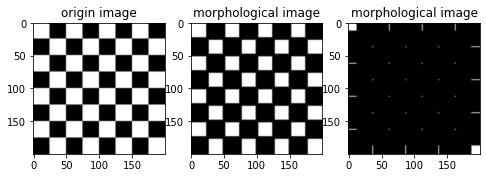
注意,如果处理图像为二值图像(只有0和1两个值),则可以调用:
skimage.morphology.binary_erosion(image, selem=None)
用此函数比处理灰度图像要快。
2.6.3. 开运算(opening)¶
函数:skimage.morphology.openning(image, selem=None)
selem表示结构元素,用于设定局部区域的形状和大小。
先腐蚀再膨胀,可以消除小物体或小斑块。
>>> from skimage import io,color
>>> import skimage.morphology as sm
>>> import matplotlib.pyplot as plt
>>> img=color.rgb2gray(io.imread('./sec09_xzv8.png'))
用边长为9的圆形滤波器进行膨胀滤波:
>>> dst=sm.opening(img,sm.disk(9))
>>>
>>> plt.figure('morphology',figsize=(8,8))
>>> plt.subplot(121)
>>> plt.title('origin image')
>>> plt.imshow(img,plt.cm.gray)
>>> plt.axis('off')
>>>
>>> plt.subplot(122)
>>> plt.title('morphological image')
>>> plt.imshow(dst,plt.cm.gray)
>>> plt.axis('off')
(-0.5, 511.5, 511.5, -0.5)
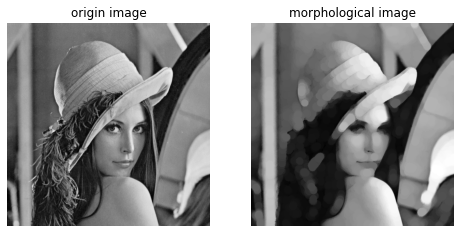
注意,如果处理图像为二值图像(只有0和1两个值),则可以调用:
skimage.morphology.binary_opening(image, selem=None)
用此函数比处理灰度图像要快。
2.6.4. 闭运算(closing)¶
函数:
skimage.morphology.closing(image, selem=None)
selem表示结构元素,用于设定局部区域的形状和大小。
先膨胀再腐蚀,可用来填充孔洞。
>>> from skimage import io,color
>>> import skimage.morphology as sm
>>> import matplotlib.pyplot as plt
>>> img=color.rgb2gray(io.imread('./sec09_xzv8.png'))
用边长为5的圆形滤波器进行膨胀滤波:
>>> dst=sm.closing(img,sm.disk(9))
>>>
>>> plt.figure('morphology',figsize=(8,8))
>>> plt.subplot(121)
>>> plt.title('origin image')
>>> plt.imshow(img,plt.cm.gray)
>>> plt.axis('off')
>>>
>>> plt.subplot(122)
>>> plt.title('morphological image')
>>> plt.imshow(dst,plt.cm.gray)
>>> plt.axis('off')
(-0.5, 511.5, 511.5, -0.5)
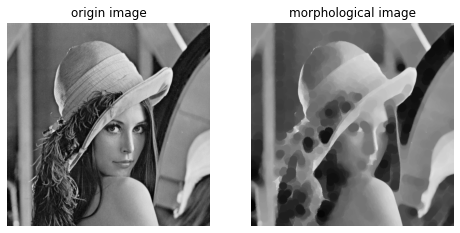
注意,如果处理图像为二值图像(只有0和1两个值),则可以调用:
skimage.morphology.binary_closing(image, selem=None)
用此函数比处理灰度图像要快。
2.6.5. 白帽(white-tophat)¶
函数:skimage.morphology.white_tophat(image, selem=None)
selem表示结构元素,用于设定局部区域的形状和大小。
将原图像减去它的开运算值,返回比结构化元素小的白点
>>> from skimage import io,color
>>> import skimage.morphology as sm
>>> import matplotlib.pyplot as plt
>>> img=color.rgb2gray(io.imread('./sec09_xzv8.png'))
>>> dst=sm.white_tophat(img,sm.square(21))
>>>
>>> plt.figure('morphology',figsize=(8,8))
>>> plt.subplot(121)
>>> plt.title('origin image')
>>> plt.imshow(img,plt.cm.gray)
>>> plt.axis('off')
>>>
>>> plt.subplot(122)
>>> plt.title('morphological image')
>>> plt.imshow(dst,plt.cm.gray)
>>> plt.axis('off')
(-0.5, 511.5, 511.5, -0.5)

2.6.6. 黑帽(black-tophat)¶
函数:skimage.morphology.black_tophat(image, selem=None)
selem表示结构元素,用于设定局部区域的形状和大小。
将原图像减去它的闭运算值,返回比结构化元素小的黑点,且将这些黑点反色。
>>> from skimage import io,color
>>> import skimage.morphology as sm
>>> import matplotlib.pyplot as plt
>>> img=color.rgb2gray(io.imread('./sec09_xzv8.png'))
>>> dst=sm.black_tophat(img,sm.square(21))
>>>
>>> plt.figure('morphology',figsize=(8,8))
>>> plt.subplot(121)
>>> plt.title('origin image')
>>> plt.imshow(img,plt.cm.gray)
>>> plt.axis('off')
>>>
>>> plt.subplot(122)
>>> plt.title('morphological image')
>>> plt.imshow(dst,plt.cm.gray)
>>> plt.axis('off')
(-0.5, 511.5, 511.5, -0.5)
